
سمت جلو
/b_T02600.gif)
/b_T02843.gif)
 پانل کنترل
پانل کنترل
پانل کنترل شامل نشانگرها و نمایشگر پانل لمسی می باشد. می توانید همه عملیات ها را انجام دهید و تنظیمات را از پانل کنترل مشخص کنید.
 تغذیه کننده
تغذیه کننده
به طور خودکار اسناد اصلی را برای اسکن در دستگاه قرار می دهد. زمانی که دو یا تعداد بیشتری از برگه ها در تغذیه کننده قرار بگیرند، اسناد اصلی به صورت متوالی اسکن می شوند. 2-تغذیه کننده دوطرفه
 درگاه USB (سمت راست و جلوی دستگاه)
درگاه USB (سمت راست و جلوی دستگاه)
می توانید دستگاه هایی مانند دستگاه حافظه USB را به دستگاه وصل کنید. اتصال دستگاه حافظه USB

ممکن است برخی از انواع رسانه حافظه نتوانند داده ها را به طور صحیح ذخیره کنند.
درگاه USB (سمت راست و جلوی دستگاه) از USB 2.0 پشتیبانی می کند.
 درپوش راست دستگاه اصلی
درپوش راست دستگاه اصلی
این درپوش را زمان جدا کردن کاغذ گیر کرده داخل دستگاه باز کنید. گیر کردن کاغذ در منبع کاغذ
 درگاه USB (سمت راست پشت دستگاه)
درگاه USB (سمت راست پشت دستگاه)
می توانید دستگاه هایی مانند دیسک حافظه خارجی را به دستگاه وصل کنید.
وقتی <Wired LAN + Wired LAN> را برای <Select Interface>انتخاب می کنید، یک اداپتور USB-LAN را به اینجا متصل کنید. اتصال به LAN سیمی برای خط فرعی

درگاه USB (سمت راست پشت دستگاه) از USB 3.0 پشتیبانی می کند.
 رابط USB
رابط USB
هنگام اتصال رایانه و دستگاه، یک کابل USB وصل کنید.

رابط USB از USB 2.0 پشتیبانی می کند.
 درگاه LAN
درگاه LAN
زمان اتصال دستگاه به یک روتر LAN سیم دار و سایر موارد، یک کابل LAN وصل کنید. تنظیم محیط شبکه
 سینی چندمنظوره
سینی چندمنظوره
زمانی که می خواهید از نوع کاغذی استفاده کنید که با نوعی که در کشوی کاغذ بارگذاری می کنید فرق دارد، کاغذ را در سینی چندمنظوره بارگذاری کنید.
 درپوش بالا سمت راست کشوی کاغذ
درپوش بالا سمت راست کشوی کاغذ
این درپوش را زمان جدا کردن کاغذ گیر کرده داخل دستگاه باز کنید. گیر کردن کاغذ در منبع کاغذ
 درپوش پایین سمت راست کشوی کاغذ
درپوش پایین سمت راست کشوی کاغذ
این درپوش را زمان جدا کردن کاغذ گیر کرده داخل دستگاه باز کنید. گیر کردن کاغذ در منبع کاغذ
 کشوی کاغذ 1
کشوی کاغذ 1
نوع کاغذی را که اغلب استفاده می کنید بارگذاری کنید. کشوی کاغذ
 کشوی کاغذ 2
کشوی کاغذ 2
نوع کاغذی را که اغلب استفاده می کنید بارگذاری کنید. کاغذی که نمی توانید در کشوی کاغذ 1بارگذاری کنید، مانند کاغذ اندازه A3 را می توانید بارگذاری کنید. کشوی کاغذ
 درپوش محفظه تونر ضایعاتی
درپوش محفظه تونر ضایعاتی
هنگام تعویض محفظه تونر ضایعاتی، این درپوش را باز کنید. تعویض محفظه تونر ضایعاتی
 کد جوهر
کد جوهر
این کد نشان دهنده نوع جوهر اصلیست که میتوان در دستگاه از آن استفاده کرد. از جوهری استفاده کنید که حروف کد موجود بر روی آن با حروف کد درج شده بر روی درپوش جلوی دستگاه یکی باشد.
 کلید برق
کلید برق
هنگام روشن یا خاموش کردن دستگاه، کلید برق را فشار دهید.
 جعبه نگهداری برگ های تمیز کردن صفحه شیشه ای
جعبه نگهداری برگ های تمیز کردن صفحه شیشه ای
از این جعبه برای نگهداری برگه های مخصوص تمیز کردن صفحه شیشه ای استفاده کنید.
 سینی خروجی
سینی خروجی
زمانی که چاپ تمام می شود، کاغذ از اینجا خارج می شود. از عملیات های مرتب کردن، گروه بندی و چرخش 90 درجه پشتیبانی می شود.
 درپوش جلوی دستگاه اصلی
درپوش جلوی دستگاه اصلی
این درپوش را زمان تعویض کارتریج تونر، واحد درام یا تمیز کردن شیشه ضد گرد و غبار باز کنید.
تعویض کارتریج تونر
تعویض کارتریج تونر
 پشتیبان کاغذ سینی خروجی
پشتیبان کاغذ سینی خروجی
این پشتیبان را بلند کنید تا کاغذ چاپ شده پایین نیفتد.

|
|
برای اطلاعات بیشتر درباره پیکربندی تجهیزات اختیاری نصب شده در دستگاه، به گزینه ها بروید.
|
اتصال دستگاه حافظه USB
می توانید دستگاه حافظه USB را به درگاه های USB قرار گرفته در سمت راست دستگاه وصل کنید و به طور مستقیم داده ها را از دستگاه حافظه USB چاپ کنید. اسناد اصلی اسکن شده با دستگاه نیز می توانند به طور مستقیم در دستگاه حافظه USB ذخیره شوند. کار کردن با داده ها در رسانه های حافظه
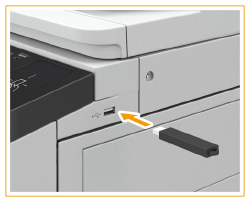

|
|
مطمئن شوید دستگاه حافظه USB، هنگام اتصال آن به دستگاه در جهت درست قرار گرفته باشد. اگر درست وصل نشده باشد، ممکن است دستگاه حافظه USB یا دستگاه درست کار نکنند.
مطمئن شوید زمان جدا کردن دستگاه حافظه USB، روش درست را دنبال کنید. حذف رسانه حافظه در غیر اینصورت ممکن است دستگاه حافظه USB یا دستگاه درست کار نکنند.
این دستگاه از دستگاه حافظه USB با قالب FAT32/exFAT پشتیبانی می کند.
|

|
کاربردها و دستگاه های پشتیبانی نشدهرسانه حافظه با عملکردهای امنیتی
رسانه حافظه ای که با مشخصات USB مطابقت ندارد
کارت خوان های حافظه متصل از طریق USB
اتصال رسانه حافظه از طریق کابل رابط
اتصال رسانه حافظه از طریق هاب USB
|